
Innholdsfortegnelse:
- Forfatter John Day [email protected].
- Public 2024-01-30 11:25.
- Sist endret 2025-01-23 15:02.


Dette er en billig Persistence of Vision (POV) leketøy, som er designet for nybegynnere innen elektronikk. Du svinger denne lille tingen rundt for å avsløre en melding eller et bilde som kan tilpasses gjennom de 8 røde lysdiodene. Den har 4 hull for montering på sykler, vifter og alt annet som svinger rundt. Du kan kjøpe dette settet fra Make Store. Dette prosjektet er den tredje revisjonen av MiniPOV. Denne versjonen er nesten identisk med den siste versjonen, MiniPOV2, men bruker seriell port (muligens med en USB/seriell omformer) i stedet for en parallellport, for programmering. Fordi programmereren er innebygd i settet, trenger man ikke en spesiell "mikrokontrollerprogrammerer". Denne versjonen kan brukes med PCer (Linux/Unix eller Windows) og Macer (som kjører MacOS X og med en USB/seriell omformer). Dette settet er flott for lodding nybegynnere. For å lære det grunnleggende om lodding, sjekk ut denne flotte guiden av noahw. Her er også en god videoopplæring fra MAKE -bloggen.
Trinn 1: Hva du får og hva du trenger



Dette settet er flott fordi det stort sett er selvstendig. Det eneste du virkelig trenger er to AA -batterier og tid. Det er også lettere hvis datamaskinen din har en seriell port; det ser ut som skjermutgangen, men invertert. En merknad om motstandene: elektriske komponenter er merket med farger, og du får alt mulig som ser likt ut. Vær forsiktig så du ikke blander dem! Hva du får: 1 PCB1 ATtiny2313 Microcontroller - IC1 20 Pin Socket for microcontroller - IC13 1/4W 5% 4.7K motstander - R10 -R12 (rødt bånd) 8 1/4W 5% 47 ohm motstander - R1-9 (brunt bånd) 3 5,1V zener-diode- D1-D3 (rød kropp) 1 batteriveske med skrue- U18 rød LED- D1-81 DB-9 hunnkontakt m/loddekopp1 Klebrig pute Hvilke komponenter du trenger: 2 AA-batterier (hvis du ikke har en seriell port) USB til serieomformer De med PL-2303-brikkesettet fungerer: Her eller her eller et annet sted Hvilke verktøy du trenger. med blyantlignende tips Trådklippere En skruestikk for å holde opp kretskortet (du kan få alt dette veldig billig på https://www.all-spec.com/ eller
Trinn 2: Motstand er ikke nytteløst




La oss først fylle ut kretskortet med motstander og dioder- du vet, for å holde disse lysdiodene på linje!
En organisert tilnærming sikrer ingen forvekslinger. Her er bestillingen for å feste komponenter: R10-12 (rødt bånd) R1-9 (brunt bånd) D1-3 (rød kropp) Før jeg overleverer det til bildene, her er den grunnleggende ideen: Du setter komponenten i kretskortet på siden med skrift, bøy halene litt, snu brettet og lodd dem på plass. Klipp deretter av overflødige haler i starten. Følg bildene, og se på kommentarene. Vær oppmerksom på at D1-3-dioder må plasseres i en bestemt retning. Juster båndet på kretskortet til båndet på dioden. (Sjekk bildene for illustrasjon).
Trinn 3: Seriell port

Dette trinnet er kort fordi LED -lampene fortjener ekstra oppmerksomhet.
Fest den serielle porten slik at den matcher terminalene på brettet. Sørg for at du får litt loddetinn under loddingkoppene så vel som i lodding. Ikke glem å lodde begge sider ned. Det er også et nærbilde av den ferdige serieporten i neste trinn.
Trinn 4: Lysdioder


Denne delen er kanskje litt vanskelig, så vær forsiktig.
Lysdioder har en positiv og negativ ende. Den enkleste måten å skille dem fra er ved den lengre enden, noe som er positivt. På kretskortet er den negative enden nærmere kanten. Sett alle lysdiodene inn i LED -punktene med den kortere halen nær kanten. Følg den vanlige fremgangsmåten for å bøye halene litt før lodding, lodde, og klipp deretter av halene. Ikke bekymre deg hvis noen LED ikke er helt rett; det vil ikke være merkbart.
Trinn 5: IC U R OK


Det er et lite "U" -formet gap på IC -kontakten så vel som PCB -kortet. Rett opp IC -kontakten til kretskortet. (Husk at du skal lodde IC -kontakten, ikke den faktiske IC -en til brettet).
Dette er også litt irriterende- du må kanskje holde kontakten på plass med fingeren mens du lodder minst den ene enden i. Det kan være lettere å bare sette hele brettet på enden av bordet for de første loddepunktene. Etter det kan du flytte brettet tilbake til skruestikken siden kontakten ikke faller ut. Lodd alt, og fest deretter IC på toppen. Husk også å stille opp IC (har "U" druknet på den) med kontakten. Det er en mørk sirkel på IC, som bør vende mot serieporten når den er riktig orientert.
Trinn 6: KRAFT


Nesten ferdig!
Lodd batteriledningene på plass. Fest ledningene slik at de er over toppen av kretskortet. (Se bilder). Den RØDE ledningen er + Den SVARTe ledningen er - Det kan være lurt å kutte halene litt.
Trinn 7: IC U R OK 2 C


"," topp ": 0.21651785714285715," venstre ": 0.09821428571428571," høyde ": 0.21205357142857142," bredde ": 0.49642857142857144}]">

Nå som konstruksjonen er fullført, sett AA -batteriene i etuiet og slå dem på. KIT vil ha en forhåndsprogrammert melding.
MiniPOV må ha den serielle porten opp, og du svinger den fra høyre til venstre, slik at noen kan lese meldingen. Å være i et skyggefullt rom hjelper. Du kan eksperimentere med noe reflekterende som en slått TV. (Da må du svinge den fra venstre til høyre for å lese den selv).
Trinn 8: Tilpass
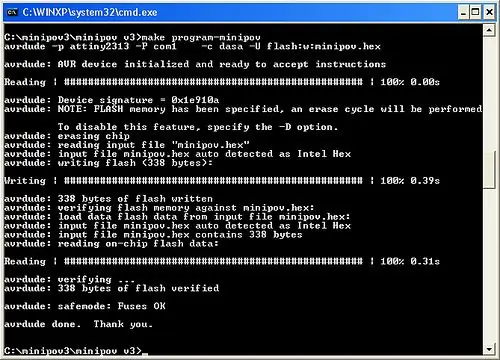
Det er en god liste over instruksjoner på det offisielle nettstedet og mer spesielt om tilpasning her. Det er enklest og raskest å gjøre i Windows, men det er også programvare for OS X og Linux. Sjekk lenkene ovenfor for detaljer. En oversikt følger:- Du får den siste WinAVR. Installer den.- Få den nyeste MiniPOV-kilden. Pakk det ut et sted som C: / minipov. - Bruk Verktøy 1 eller Verktøy 2 til å generere en egendefinert melding, og lagre filen som mypov.c i katalogen du hentet Minipov.zip.- Koble MiniPOV til PC-ens serielle port og slå på MiniPOV (lysene er slukket)-Start/Run, "cmd," cd c: / minipov, "make program-mypov" Disse er altfor forenklede. Sjekk igjen koblingene for mer detaljerte instruksjoner (ingen mening å kopiere alt her).
Anbefalt:
Ta flotte bilder med en iPhone: 9 trinn (med bilder)

Ta flotte bilder med en iPhone: De fleste av oss har med oss en smarttelefon overalt i disse dager, så det er viktig å vite hvordan du bruker smarttelefonkameraet ditt til å ta flotte bilder! Jeg har bare hatt en smarttelefon i et par år, og jeg har elsket å ha et greit kamera for å dokumentere ting jeg
Raspberry Pi -eske med kjølevifte med CPU -temperaturindikator: 10 trinn (med bilder)

Raspberry Pi-eske med kjølevifte med CPU-temperaturindikator: Jeg hadde introdusert bringebær pi (heretter som RPI) CPU-temperaturindikatorkrets i det forrige prosjektet. Kretsen viser ganske enkelt RPI 4 forskjellige CPU-temperaturnivå som følger.- Grønn LED ble slått på når CPU -temperaturen er innenfor 30 ~
Slik gjør du det: Installere Raspberry PI 4 Headless (VNC) med Rpi-imager og bilder: 7 trinn (med bilder)

Howto: Installere Raspberry PI 4 Headless (VNC) Med Rpi-imager og bilder: Jeg planlegger å bruke denne Rapsberry PI i en haug med morsomme prosjekter tilbake i bloggen min. Sjekk det gjerne ut. Jeg ønsket å begynne å bruke Raspberry PI igjen, men jeg hadde ikke tastatur eller mus på min nye plassering. Det var en stund siden jeg konfigurerte en bringebær
Plattformspill med uendelige nivåer på GameGo med Makecode Arcade: 5 trinn (med bilder)

Plattformspill med uendelige nivåer på GameGo med Makecode Arcade: GameGo er en Microsoft Makecode -kompatibel retro spillkonsoll utviklet av TinkerGen STEM education. Den er basert på STM32F401RET6 ARM Cortex M4 -brikken og laget for STEM -lærere eller bare folk som liker å ha det gøy med å lage retro videospill
Slik demonterer du en datamaskin med enkle trinn og bilder: 13 trinn (med bilder)

Slik demonterer du en datamaskin med enkle trinn og bilder: Dette er en instruksjon om hvordan du demonterer en PC. De fleste grunnkomponentene er modulære og fjernes lett. Det er imidlertid viktig at du er organisert om det. Dette vil bidra til å hindre deg i å miste deler, og også i å gjøre monteringen igjen
